我們生活在科技推動的世界中,隨著科技的日新月異,我們已進入了一個由人工智慧主導的時代。人工智慧工具與功能多種多樣,每一項都有其特定的用途,不論大小。在這些創新中,有一項引人注目的技術是音訊增強器。音訊增強器主要分為兩種類型,但有時候人們可能會混淆這兩種類型。首先是類似Adobe Podcast的功能,稱為語音增強器。
Adobe語音增強器透過刪除人類語音以外的元素,來提高音訊品質。而另一方面,聲音去除器則是將語音與音樂等其他音訊分離。本文將深入探討這些音訊增強器以及Adobe音訊增強器的應用。此外,您還將了解一款全面性的編輯軟體,包括其音訊增強功能。
第一部分:AI語音增強器的多重應用
當您尋找音訊增強器時,首先需要了解它們的用途。它們不僅可以充當語音增強器,還可以充當聲音消除器。以下是一些關於它們常被忽略但實用的訊息:
1. 雜訊消除功能
在人工智慧音訊增強器出現之前,錄製歌曲相當複雜,需要考慮許多因素。例如,為了避免麥克風噪音和迴聲,高品質的歌曲錄製通常在錄音室進行。然而,現在這些問題已經不再是問題,因為音訊增強器可以消除它們。此外,它們也被用於耳機上以消除噪音。
2. 不同類型的音樂製作
不同類型的音訊增強器有助於不同類型的音樂製作。例如,人聲去除器透過分離或去除人聲,可以幫助使用者進行卡拉OK。此外,如果您是阿卡貝拉創作者,音軌分離器可以為您提供幫助。它們的工作原理是消除樂器聲音,使您能夠聆聽自己的實際人聲並加以改進。
3. 影片腳本和字幕
影片腳本和字幕對於內容創作非常重要,尤其是在YouTube上。它們是您品牌或頻道的國際推廣者。這些字幕通常使用先進的音訊增強軟體或工具來構建,可以幫助檢測準確的語音並消除不需要的部分。
4. 語音識別應用與助手
語音辨識應用程式和助手的普及不斷增加。這些語音辨識平台具有音訊增強功能,使它們能夠用自然語言進行分析、理解和回應。幾乎所有應用程式,包括YouTube和ChatGPT等人工智慧平台,都使用語音識別。因此,音訊增強器對於正確的通訊至關重要
5. 內容創作
每個影片或音訊編輯軟體都擁有音訊增強工具。這些工具有助於製作清晰的配音和Podcast聲音。此外,它們透過分析和消除雜訊來提高內容品質。這些缺陷可能包括麥克風噪音、風聲、嗡嗡聲等。此外,它們還可以透過減少無聲停頓和背景雜訊等元素來改善語音品質。
第二部分:最新AI創新技術!解析Adobe Podcast語音增強神器
在語音增強時領域,Adobe Podcast Enhance無疑是一個領先者。它就像您的個人化虛擬工作室,專為創建高品質Podcast而設。結合了雲端服務,使用者能夠直接與觀眾分享Podcast。此外,它還能夠識別麥克風的任何問題,在錄音之前自動修復。
Podcast Adobe enhances透過多種方式增強您的音訊。它擁有內建的音訊效果庫,使得您的播客聽起來更專業。這些聲音效果在掩蓋Podcast中的無聲停頓方面發揮了重要作用。此外,它還提供多人Podcast範本,讓多人合作時的製作更加輕鬆。除此之外,您還可以透過轉錄音訊檔案並刪除不需要的部分,進行文字和音訊檔案的編輯。
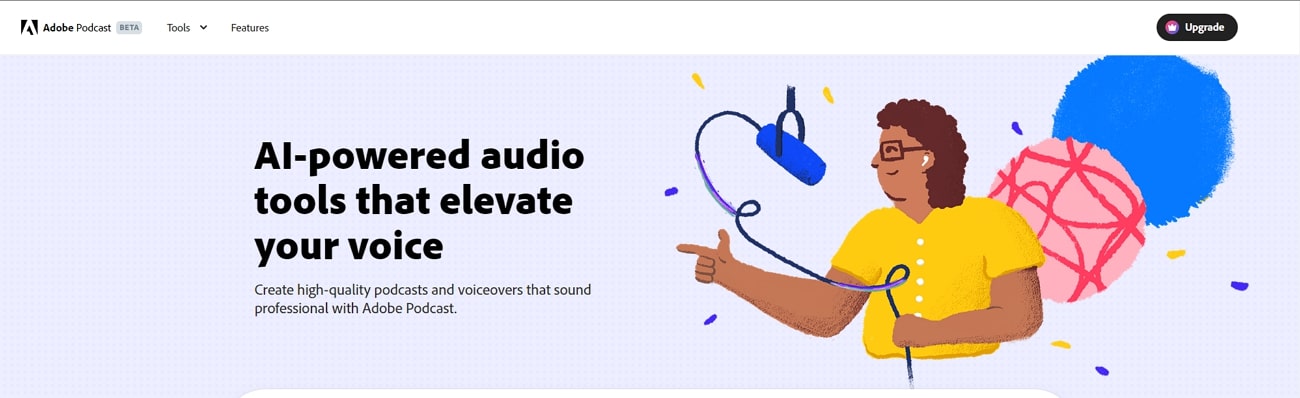
使用Adobe Podcast語音增強器的步驟如下:
聲音增強器是一款可靠的工具,可以將低品質的音軌轉換為高品質的音軌。您可以透過以下步驟使用Adobe的AI語音增強工具:
步驟 1開啟Adobe Podcast
首先,在瀏覽器中打開Adobe Podcast,進入其主頁。在主頁上搜尋「語音增強Enhance Speech」工具。找到後,點擊「前往語音增強Go to Enhance Speech」按鈕,以開始增強您的音訊檔案。
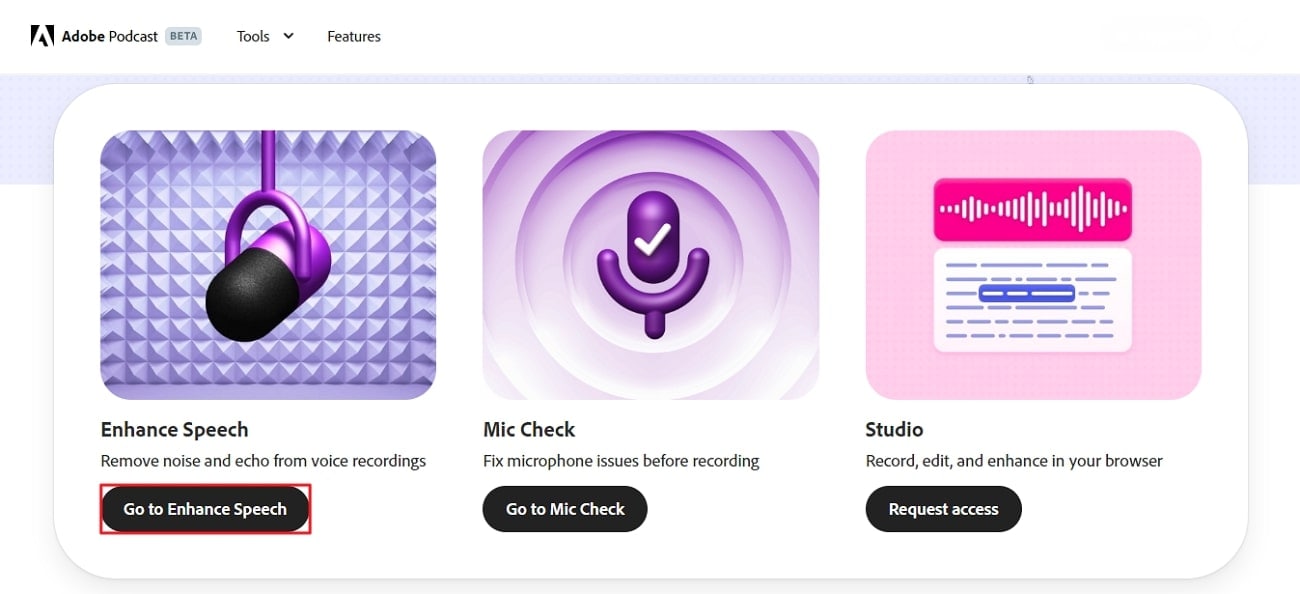
步驟 2上傳您的檔案
接著,點擊「選擇檔案Choose Files」按鈕,上傳您的音軌。需要注意的是,Adobe語音增強僅支援音訊格式的檔案。您可以在螢幕上查看檔案的處理狀態。
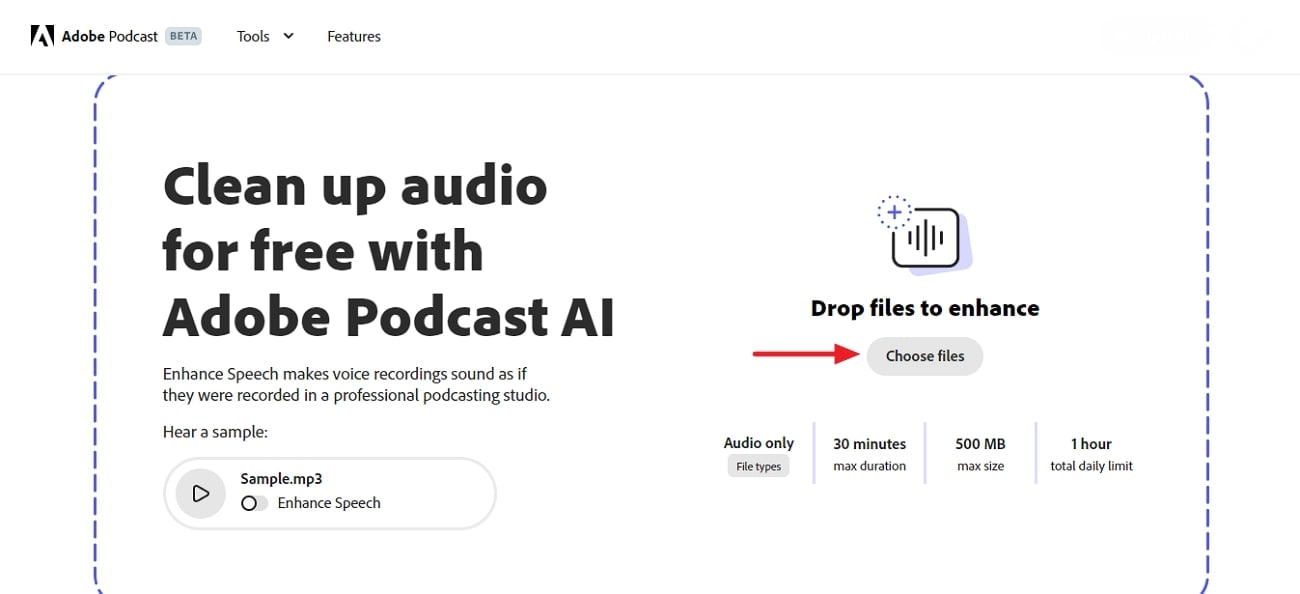
步驟3預覽音訊並下載
當增強檔案準備好後,您可以點擊「下載Download」按鈕將其下載到您的裝置上。在下載之前,請按播放圖示並收聽音訊小樣,以確認檔案的品質。
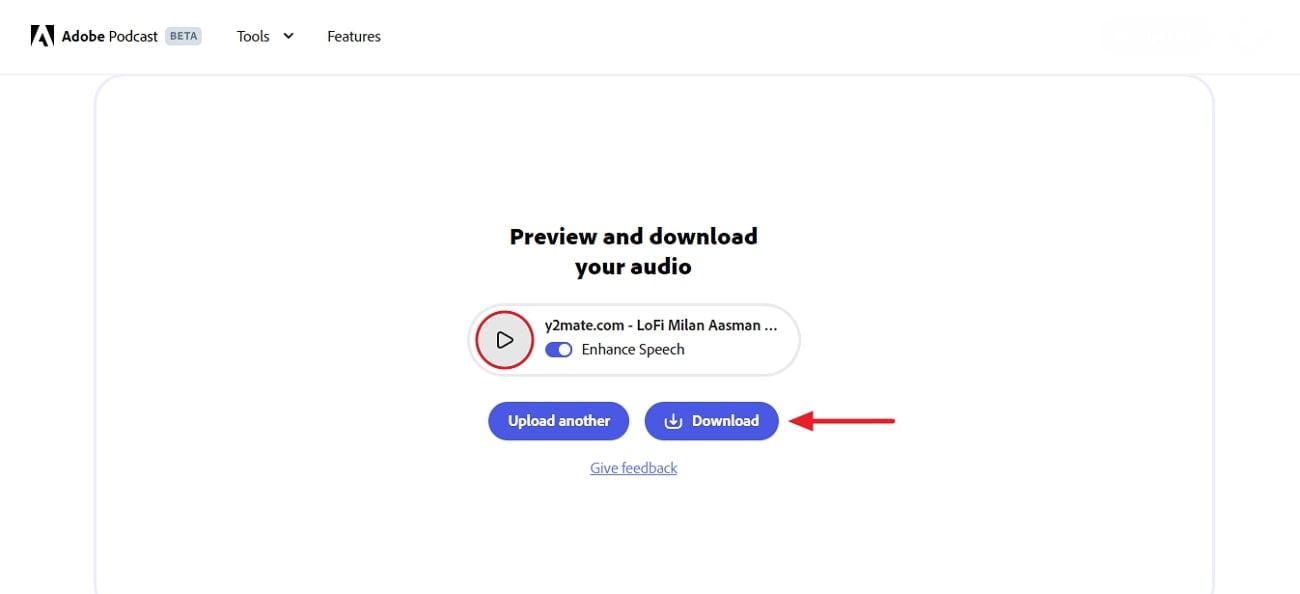
第三部分:離線利器!用Wondershare Filmora打造音訊新境界
雖然Adobe音訊增強器是相當可靠的工具,但了解其他可選擇的替代品也是明智之舉。有時線上平台可能運作不佳,而且這個工具僅能用於音訊檔案的增強,無法處理其他需求。
Wondershare Filmora是一款具有音訊增強功能且有競爭力的影片編輯器。它擁有內建的功能、濾鏡和特效,可以讓使用者輕鬆完成編輯工作,不必在線上尋找各種功能。此外,Filmora還擁有許多由人工智慧驅動的影片編輯工具,這些工具能夠節省編輯時間,讓使用者更專注於其他事務上。這不僅提高了生產力,也確保了編輯結果的準確性。
人聲去除工具介紹:Filmora 13 升級版
Filmora最新升級到Filmora V13版本,並引入了全新的編輯技術。在這次升級中,Filmora並未忽略音訊部分。新版本中引入了專用的AI人聲去除工具,這引起了人們的關注並贏得了廣泛好評。這個新工具讓創作者和音樂家能夠更輕鬆地隔離影片或音訊中的不同部分。
這個新推出的工具能夠有效地分離人聲和器樂,尤其是在卡拉OK音樂中的應用十分突出。相較於先前的音軌分割方法,Filmora的人聲去除工具採用了人工智慧驅動的技術,確保了更快速、更準確的結果。此外,它還能夠保持音訊品質並保持自然的音效。這一更新將為使用者提供更加方便和高效的音訊編輯體驗。
Wondershare Filmora的音訊AI編輯功能
除了聲音去除工具之外,Filmora還擁有一系列其他音訊增強功能。這些功能不僅可以無損的提高音訊清晰度。以下讓我們來探討一下Filmora的一些AI音訊功能:
1. AI消除雜訊
在內容創建過程中,常常需要處理音訊品質的問題。透過Filmora的消除雜訊功能,使用者可以輕鬆從音軌中刪除任何不需要的音訊元素。此功能使用雜訊和混響減少技術,能夠有效消除嗡嗡聲、麥克風和背景雜訊等缺陷。
2. 文本轉語音(TTS)
Vlog和講解類影片的趨勢越來越受歡迎。Filmora作為語音生成器,可以將文字轉換為語音,使用者可以從10種不同的聲音中選擇。
3. 靜音檢測
有時候在影片中出現的尷尬沉默會給觀眾留下不好的印象。為了刪除這些無聲部分,Filmora推出了靜音檢測器。透過啟用靜音檢測器,人工智慧將分析無聲部分和無意義的語音,並將其刪除。
4. 語音轉文本(STT)
為了讓國際觀眾可以更輕鬆地觀看您的內容,您可以使用字幕或影片轉錄。Filmora的語音轉文字人工智慧功能可以在幾秒鐘內將音訊檔案轉換為文字。此外,它還支援將音訊轉錄為26種不同語言的文本,以滿足不同觀眾的需求。
結論
在這篇文章中,我們探討語音增強器和聲音移除器的區別。更重要的是,我們將介紹新推出的 Adobe Podcast 語音增強功能,這將增強音訊的表現力。此外,我們還討論Filmora V13的推出,以及它如何利用現代人工智慧功能提供支援。透過深入了解Filmora的人聲消除工具,您現在已準備好度過難忘的卡拉OK之夜了,隨時開始您的娛樂活動吧。






